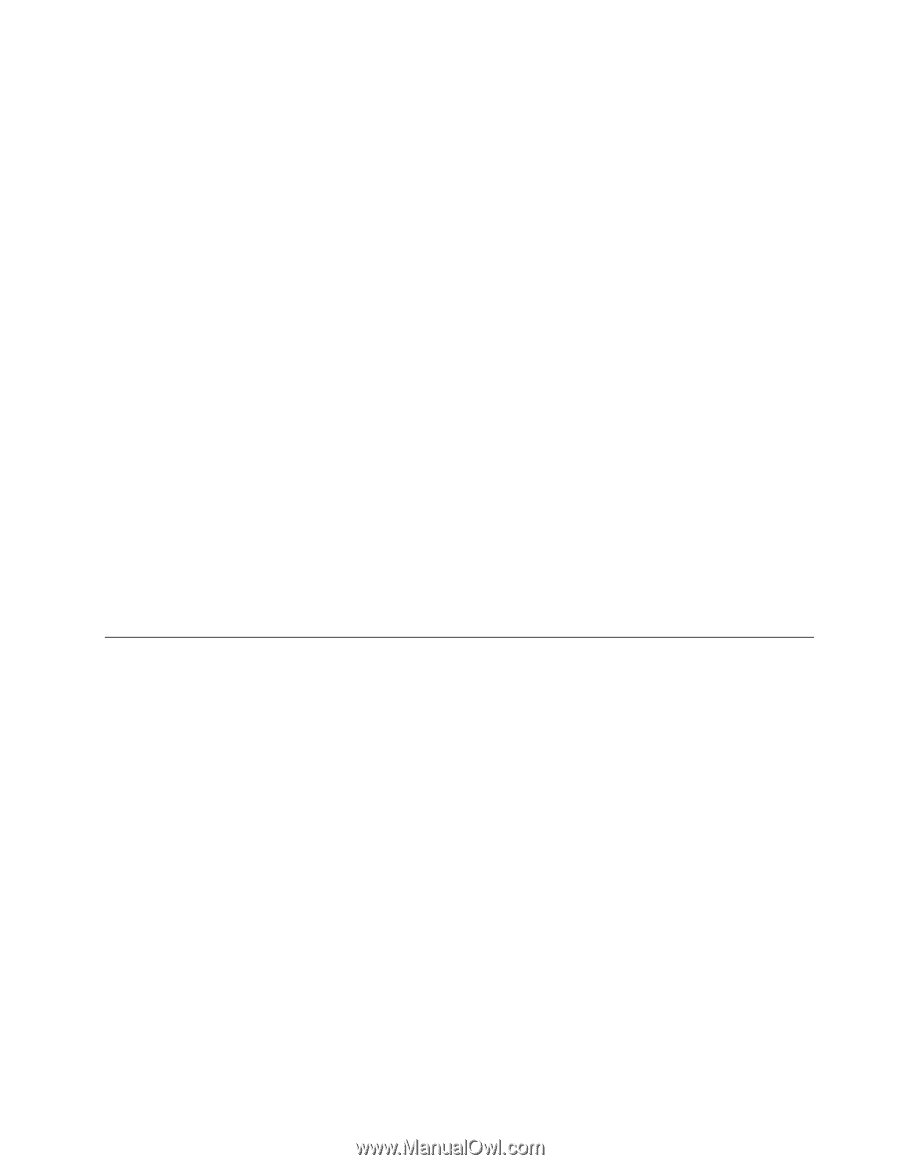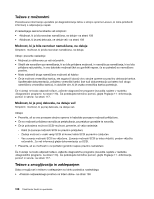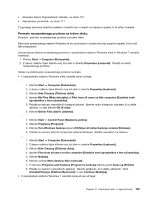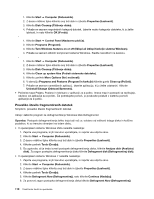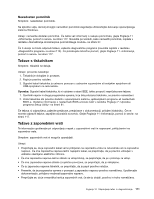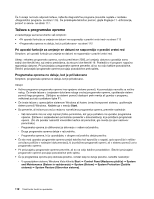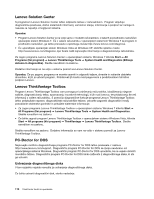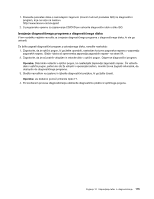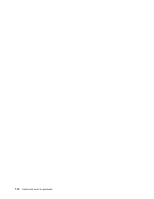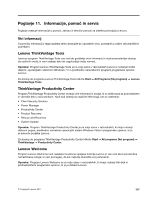Lenovo ThinkCentre M91 (Slovenian) User guide - Page 127
Težave z USB-jem, Diagnostični programi, System Protection Zaščita sistema
 |
View all Lenovo ThinkCentre M91 manuals
Add to My Manuals
Save this manual to your list of manuals |
Page 127 highlights
- V operacijskem sistemu Windows 7 kliknite Start ➙ Control Panel (Nadzorna plošča) ➙ System and Security (Sistem in varnost) ➙ System (Sistem) ➙ System Protection (Zaščita sistema) ➙ System Restore (Obnovitev sistema). • Če težave ni mogoče odpraviti na noben drug način, odstranite program programske opreme in ga znova namestite. Če ti ukrepi ne bodo odpravili težave, boste morda potrebovali tehnično pomoč. Obrnite se na proizvajalca programske opreme ali podrobnosti poiščite v Poglavje 11 »Informacije, pomoč in servis« na strani 117. Težave z USB-jem Simptom: USB-spojnikov ni mogoče uporabljati. Ukrepi: • Prepričajte se, da je USB-kabel varno priključen v USB-spojnik in USB-napravo. Če ima USB-naprava lastni napajalni kabel, se prepričajte, da je pravilno vstavljen v ustrezno ozemljeno električno vtičnico. • Če ima USB-naprava lastno stikalo za vklop/izklop, se prepričajte, da je v položaju On za vklop. • Če ima USB-naprava stikalo za spletno povezavo, se prepričajte, da je vklopljeno. • Če je USB-naprava tiskalnik, se prepričajte, da je papir pravilno naložen. • Preverite, da so vsi gonilniki naprav ali druga programska oprema v povezavi z USB-napravo pravilno nameščeni. Upoštevajte dokumentacijo, priloženo USB-napravi. • Znova zaženite napravo, tako da jo odklopite in ponovno priklopite v USB-spojnik. Če ti ukrepi ne bodo odpravili težave, zaženite diagnostične programe in z njimi preizkusite USB-spojnik (navodila najdete v razdelku »Diagnostični programi« na strani 113). Če ima USB-naprava lastno diagnostiko, jo uporabite za napravo. Če potrebujete tehnično pomoč, glejte Poglavje 11 »Informacije, pomoč in servis« na strani 117. Diagnostični programi Diagnostični programi se uporabljajo za preizkušanje strojnih komponent računalnika. Ti lahko sporočajo tudi nastavitve, ki jih nadzoruje operacijski sistem, in ki motijo pravilno delovanje vašega računalnika. Če se v računalniku izvaja operacijski sistem Windows, lahko za diagnosticiranje težav uporabite predhodno nameščen diagnostični program. Opombe: 1. V računalniku je za namene diagnostike predhodno nameščen program Lenovo Solution Center ali Lenovo ThinkVantage Toolbox, odvisno od datuma izdelave računalnika. Več informacij o programu Lenovo ThinkVantage Toolbox boste našli v razdelku Lenovo ThinkVantage Toolbox. Več informacij o programu Lenovo Solution Center boste našli v razdelku »Lenovo Solution Center« na strani 114. 2. Najnovejšo različico diagnostičnega programa PC-Doctor for DOS lahko prenesete z naslova http://www.lenovo.com/support. Podrobnejše informacije so vam na voljo v poglavju »PC-Doctor for DOS« na strani 114. 3. Če po zagonu teh programov ne morete osamiti in odpraviti težave, shranite in natisnite datoteke dnevnikov, ki so jih ustvarili ti programi. Potrebovali jih boste med pogovorom s predstavnikom tehnične podpore Lenovo. Poglavje 10. Odpravljanje težav in diagnosticiranje 113